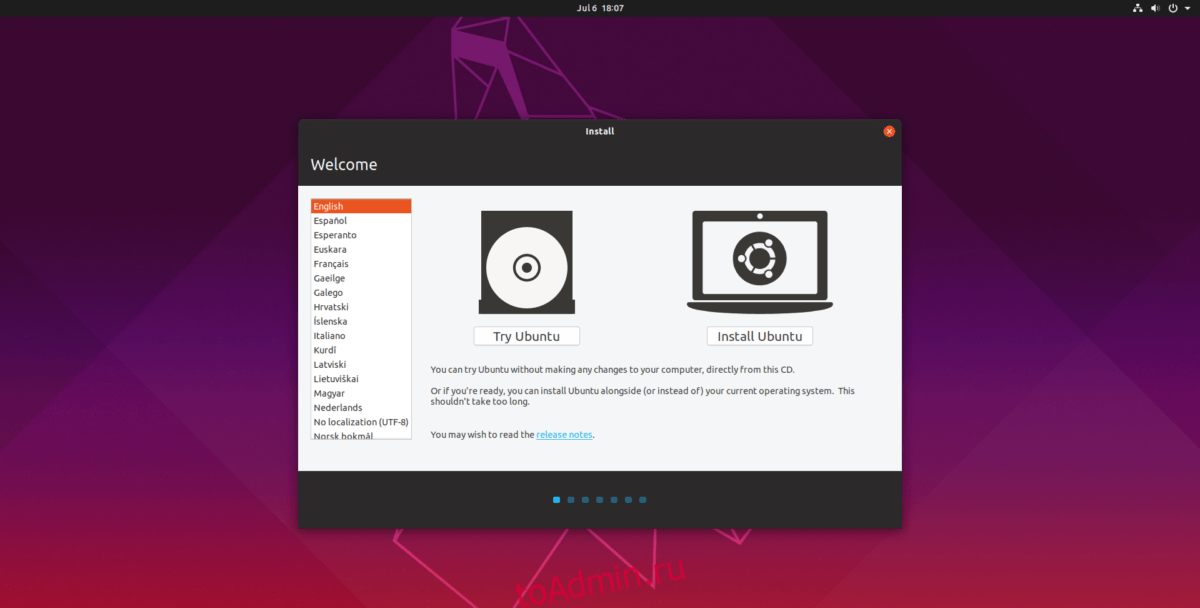Домашний каталог является источником жизненной силы для установки операционной системы каждого пользователя Linux, поскольку он обрабатывает практически каждый файл конфигурации, файл личных данных, конфигурацию терминала и даже такие эзотерические вещи, как история командной строки и данные изображения профиля.
В наши дни домашний каталог — это не просто папка в корневом разделе. Вместо этого все чаще и чаще мы видим, что операционные системы Linux помещают домашний каталог пользователя в раздел жесткого диска. По большей части это хорошая идея, поскольку она отделяет пользовательские файлы от операционной системы и обеспечивает их безопасность. Однако что-то может пойти не так, и разделы могут быть повреждены.
Если вы имеете дело с поврежденным домашним разделом и хотите исправить его, чтобы получить доступ к своим данным, это руководство для вас. Следуйте инструкциям и узнайте, как исправить поврежденный домашний раздел в Linux.
Примечание: хотя в этом руководстве основное внимание уделяется очистке домашних разделов, те же инструкции можно применить и к тем, у кого домашний каталог находится в корневом разделе.
Создать живой диск
Домашний раздел на вашем ПК с Linux используется, когда вы загружаете операционную систему, поэтому невозможно запустить какие-либо инструменты исправления для удаления «грязных битов», которые могут сделать ваш домашний раздел недоступным. В результате вы должны создать живой диск Linux, с которого будет работать.
Не существует официальной операционной системы Linux, подходящей для такого рода исправлений. Однако мы настоятельно рекомендуем создать живой диск с помощью Ubuntu, так как даже если ваш домашний раздел и данные на нем невозможно восстановить, вы сможете установить операционную систему Ubuntu и быстро начать заново. Чтобы узнать, как создать Ubuntu Live Disk, следуйте пошаговым инструкциям ниже.
Шаг 1. Перейдите на Официальный сайт Ubuntuи загрузите последнюю версию операционной системы на запасной компьютер. Или, если вы предпочитаете стабильный маршрут, вместо этого загрузите последнюю версию LTS.
Шаг 2: Чтобы создать Ubuntu Live Disk, вам понадобится приложение для записи на USB. Нажмите здесь чтобы перейти на веб-сайт Etcher и загрузить последнюю версию приложения на тот же запасной компьютер, на который вы загрузили Ubuntu.
Шаг 3: Запустите приложение Etcher на запасном ПК и подключите USB-накопитель размером не менее 4 ГБ.
Шаг 4. Используя Etcher, найдите файл ISO Ubuntu и нажмите «Flash!» кнопку, чтобы создать новый живой USB.
Шаг 5: Отключите Ubuntu Live Disk от запасного ПК и подключите его к ПК с Linux с поврежденным домашним разделом.
Шаг 6: Перезагрузите компьютер с Linux, загрузите его в BIOS и настройте его для загрузки с USB.
Шаг 7: Когда на вашем ПК с Linux загрузится Ubuntu, нажмите кнопку «Попробовать Ubuntu», чтобы получить доступ к живой среде Ubuntu, которую нам нужно будет использовать для исправления поврежденного домашнего раздела.

Исправьте поврежденный домашний раздел
В этом руководстве слово «поврежден» означает, что домашний раздел подвергся некоторому повреждению из-за неправильного отключения во время перезапуска или какой-либо другой подобной проблемы, из-за которой он не работает или почти не работает.
Обычно, когда раздел поврежден, проблема в том, что на нем есть «грязные биты». Эти грязные биты могут вызвать проблемы, а если они серьезны, они могут даже помешать вам получить доступ к данным в разделе.
Самый быстрый способ решить эту проблему — использовать инструмент Fsck. Чтобы использовать Fsck, начните с открытия окна терминала на диске Ubuntu Live, нажав Ctrl + Alt + T или Ctrl + Shift + T. Когда окно терминала открыто, используйте команду sudo -s, чтобы получить корневую оболочку, которая значительно упростит ввод команд системного уровня.
sudo -s
Теперь, когда ваш сеанс терминала имеет корневую оболочку, запустите команду lsblk, чтобы просмотреть все устройства хранения, подключенные к компьютеру. Посмотрите и узнайте, что такое этикетка у вашего домашнего раздела. В этом руководстве это раздел / dev / sdb2.
Примечание: нужна помощь в определении разделов жесткого диска в Linux? Прочтите наше руководство по этой теме!
lsblk
Возьмите этикетку домашнего раздела и вставьте ее в fsck, чтобы очистить грязные биты и исправить любые ошибки. Не забудьте добавить переключатель «y» в конце, чтобы автоматически принимать запросы, так как могут появиться сотни запросов, а на то, чтобы сказать «да» каждому вручную, потребуется много времени.
Примечание: замените / dev / sdb2 меткой вашего домашнего раздела.

fsck /dev/sdb2 -y
Пусть инструмент Fsck сделает свое дело. Если грязных деталей много, очистка может занять довольно много времени. Просто сядьте и будьте терпеливы. Когда процесс будет завершен, закройте терминал и перезагрузите компьютер с Linux. После входа в систему ваша домашняя папка должна быть полностью доступна и не повреждена!